
时间:2020-07-19 16:00:16 来源:www.win10xitong.com 作者:win10
win10不断的更新过程中,已经解决了很多问题,但是仍然会有很多奇怪的问题,像今天就有网友遇到了Win10让网络图标显示在桌面的情况,这个问题其实不是常见的,知道怎么解决的网友可能不是很多,我们应当如何处理这个问题呢?解决这个问题的步骤如下:1、在Win10系统下右键单击桌面,然后选择【个性化】选项;2、然后再点击【更改桌面图标】就彻底解决了。下面的内容就是今天小编给大家带来的Win10让网络图标显示在桌面的详细处理对策。
具体方法如下:
1、在Win10系统下右键单击桌面,然后选择【个性化】选项;
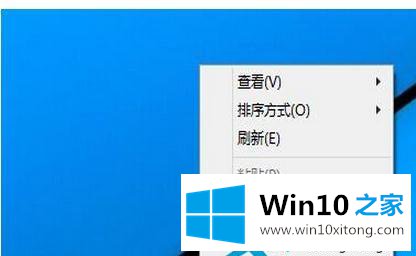
2、然后再点击【更改桌面图标】;
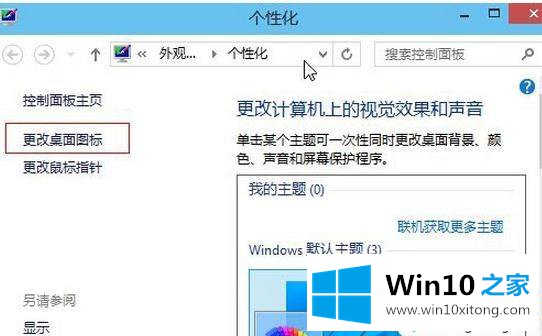
4、勾选“计算机”、“网络”、“用户文件”等几个常用图标,然后点击确认保存;
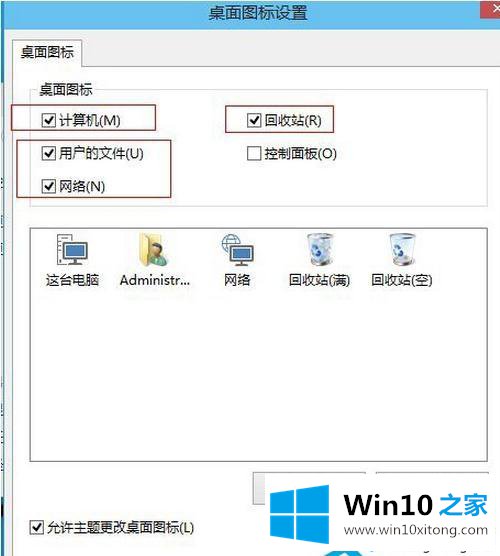
5、这就是显示“这台电脑”和网络图标的方法。通过右键桌面-【个性化】-【更改桌面图标】就可以显示桌面常用图标了。但是大家发现没,Win10的桌面图标很特别,和Win7相比略有变化。
简单设置之后,win10桌面就显示网络图标了,希望本教程内容对大家有所帮助。
Win10让网络图标显示在桌面问题的解决办法在以上文章就非常详细讲解了,如果你有更好更快的解决方法,那可以给本站留言,小编也一起来共同学习。